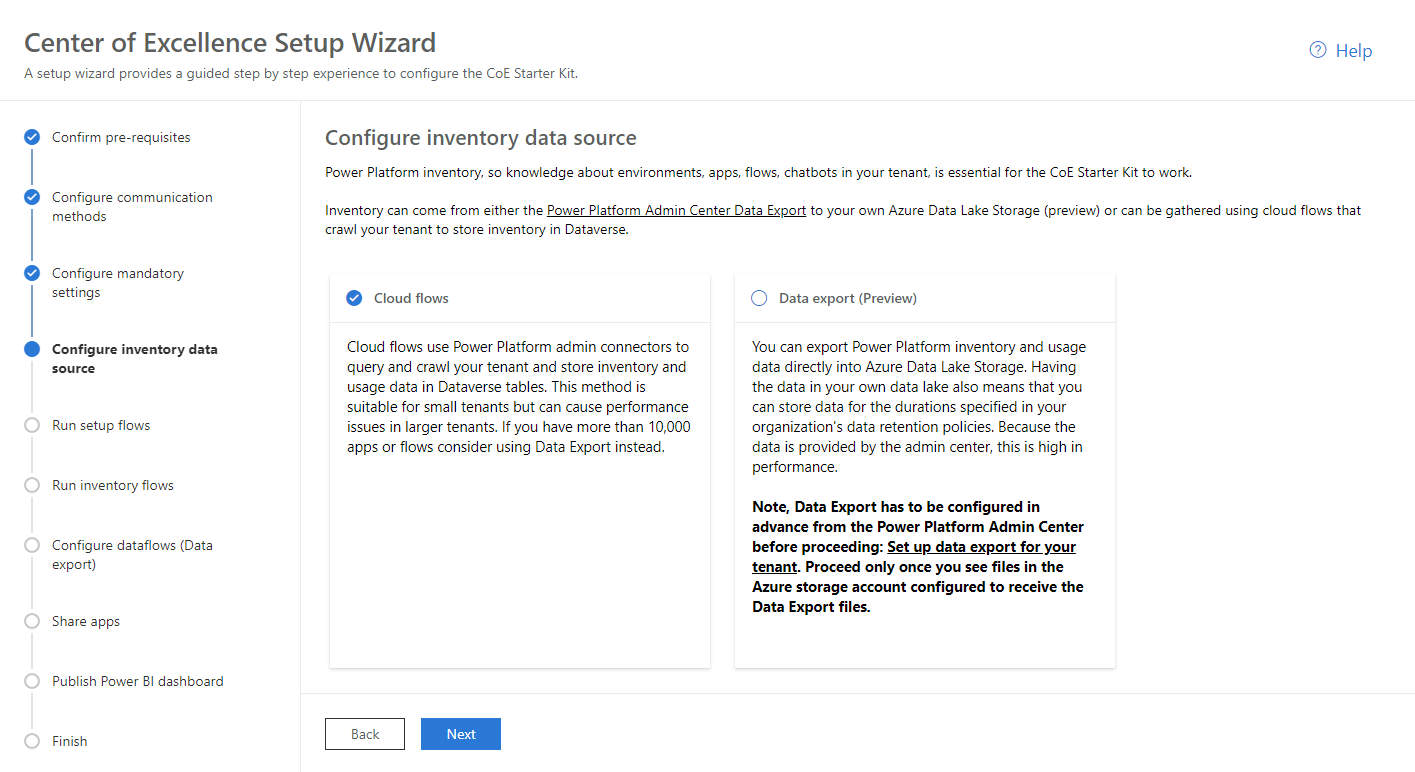設定詳細目錄元件
本文可説明您設置卓越中心 (CoE) 初學者工具包的核心解決方案的 庫存元件。 庫存是 CoE 的核心。 當您瞭解您的應用、流和製作者時,您的 Microsoft Power Platform 旅程是最有益的,並且可以為監控正在創建的新應用和流奠定基礎。
此解決方案中的流和數據流將所有資源同步到表中。 此解決方案可説明您在清單之上構建管理應用程式、流程和控制面板。 此設置可讓您全面瞭解環境中存在的應用、流和製作者。 DLP 編輯器 和 設置應用程式許可權 等 應用程式有助於完成日常管理任務。
先決條件
注意
- 如果您正在試用 資料匯出 for inventory,我們建議您暫時不要依賴此功能,並先在專用測試環境中對其進行測試。 試用此功能有助於我們驗證該功能是否符合您的需求,以及我們是否沒有引入意外的副作用。
- 在此程序中,您的意見反應至關重要。 在 GitHub 上提出問題,以張貼您的意見反應。
- 僅支援透過安裝精靈使用資料匯出來設定詳細目錄元件。 實驗預覽版後提供手動設置說明。
導入 Creator Kit 並建立連接
匯入 Creator Kit
CoE 初學者工具組需要在安裝 CoE 初學者工具包的環境中安裝 Creator 工具包 。
請先安裝 Creator Kit ,然後再繼續。
建立連線
在安裝套件之前手動創建這些連接,以確保它們配置正確。
- 移至 Power Automate。
- 選擇您的 CoE 環境,然後轉到 資料>連接> + 新增連接。
- 使用 ID (preauthorized) 為 HTTP Microsoft Entra 創建連接,並將 Base Resource URL 和 ID Resource URI(Application ID URI) 設置為 Microsoft Entra 商業租戶。 https://graph.microsoft.com/ 如果您的租戶位於 GCC GCC High 或 DoD 中,請檢查您的 服務根端點以獲取 Microsoft Graph。
匯入核心元件解決方案
將 CoE 入門套件組壓縮檔下載至電腦。
解壓縮壓縮的 zip 檔。 CoE 入門套件組壓縮後的檔案包含所有的解決方案元件,以及構成 CoE 入門套件的非解決方案感知元件。
從解壓縮的資料夾匯入 CenterOfExcellenceCoreComponents_x_x_x_xx_managed.zip 解決方案檔案。
如果是商業雲端中的環境,請將所有環境變數值保留空白。 對於 GCC GCC High 和 DoD 環境,請選中 Microsoft Graph 和 Graph Explorer 服務根終端節點 ,並在 Graph URL 環境 Variable 環境變數中 輸入雲的值。
導入最多可能需要一個小時才能完成,升級最多可能需要兩個小時。
注意
導入解決方案後,您可能會看到以下警告: 解決方案「卓越中心 - 核心元件」已成功導入,但出現警告:返回流用戶端錯誤,狀態代碼為「請求錯誤」。 可忽略此警告訊息,您可以繼續開啟安裝精靈應用程式,以繼續安裝和設定解決方案。
使用安裝精靈來設定詳細目錄元件
開啟安裝精靈以完成設定
疑難排解
如果開啟安裝精靈應用程式時看到載入控制項時發生錯誤警告,表示無法自動開啟某些執行此精靈所需的流程。 瀏覽到解決方案並手動開啟以:
- SetupWizard > GetCurrentEnvironment
- SetupWizard > GetTenantID
- SetupWizard > GetUserDetails
打開后,您可以返回到 Setup Wizard 以繼續設置。
選擇資料來源
您可以選擇庫存資料來源。 雲端流 是收集清單的預設和當前推薦的路徑。
但是,您可能希望嘗試 資料匯出(預覽版) 資料來源。 要進行實驗,請在進入 配置數據流 頁面時資料匯出設置 說明。
設定 CoE 管理員命令中心應用程式
重要
Only complete these steps 如果您想要在 CoE 管理員命令中心畫布應用程式中檢閱與 Power Platform 相關的 Microsoft 365 訊息中心更新,只需完成這些步驟即可。 CoE 管理員命令中心應用程式無需進行此設定即可使用。
Microsoft Entra 創建應用程式註冊以連線 Microsoft Graph
CoE 管理員命令中心 連接到 Microsoft 圖形 API 以獲取 Microsoft 365 訊息中心 更新。
使用這些步驟,您可以設置雲端流程中使用的 Entra 應用程式註冊,以連線圖形 API。 有關更多資訊,請參閱 使用 Microsoft 圖形 API。
- 登入 Azure 入口網站。
- 移至 Microsoft Entra ID>應用程式註冊。
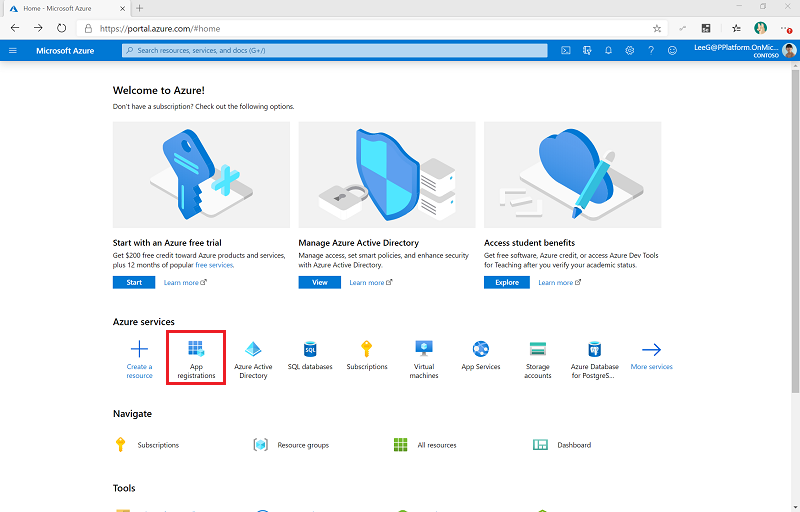
- 選取 + 新增註冊。
- 輸入名稱。 例如,使用 CoE Command Center 名稱。 不要更改任何其他設置,然後選擇 Register (註冊)。
- 選取 API 權限> + 新增權限。
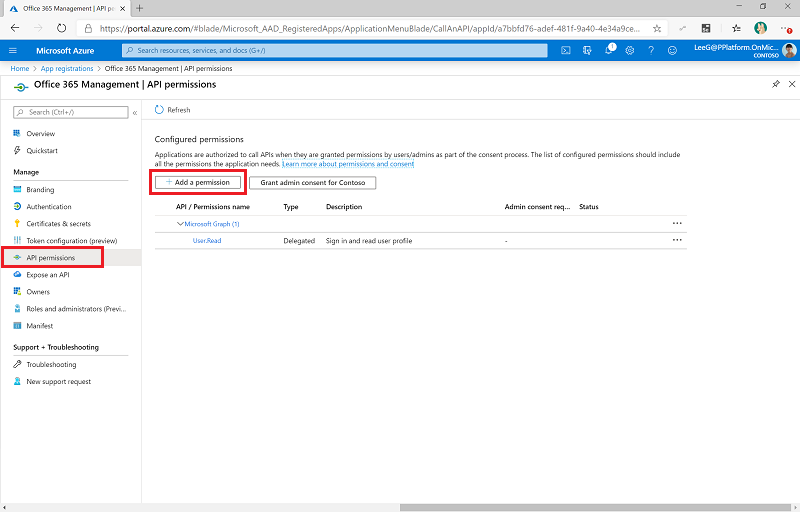
- 選擇 Microsoft Graph 並設定許可權,如下所示:
- 選取應用程式權限,然後選取 ServiceMessage.Read.All。
- 選取新增權限。
- 選取(為您的組織)授予管理者同意。
- 選取憑證和密碼。
- 選取 + 新增用戶端密碼。
- 新增描述和到期日 (符合您組織的原則),然後選取 新增。
- 將 Secret 複製並粘貼到文本文檔,例如記事本。
- 選擇 概述 並將應用程式 (用戶端) ID 值複製並貼上到同一文本文檔中。 請務必記住每個 GUID 分別代表的值。
更新環境變數
更新保存用戶端 ID 和金鑰的環境變數 ,如下表所示。
您可以在命令中心 - 用戶端密碼環境變數 (不建議) 中以純文字形式儲存用戶端密碼,或在 Azure Key Vault 中建立儲存用戶端密碼並在命令中心 - 用戶端 Azure 密碼環境變數中參考它 (建議)。 在環境變數中複查必要的權限,以使用 Azure 金鑰保存庫機密。
注意
使用此環境變數的流程設定了一個條件,即要求 [命令中心-用戶端密碼] 或 [命令中心 - 用戶端 Azure 密碼] 環境變數。 您無需編輯流或命令中心應用程式即可使用 Azure Key Vault。
| 名稱 | 描述 |
|---|---|
| 命令中心 - 應用程式用戶端識別碼 | Create a app registration to 連線 to Microsoft Entra Graph Microsoft 步驟中的 應用程式用戶端 ID。 |
| 命令中心 - 用戶端密碼 | 創建 應用程式註冊以連線 Graph Microsoft Entra Microsoft 步驟中的 應用程式用戶端金鑰。 如果您使用 Azure Key Vault 儲存您的用戶端識別碼和密碼,則保留空白。 |
| 命令中心 - 用戶端 Azure 密碼 | 創建 應用程式註冊以連線 Microsoft Entra Graph Microsoft 步驟中的 應用程式客戶端密碼的 Azure Key Vault 參考。 如果要將用戶端識別碼以純文字形式儲存在 [命令中心 - 用戶端密碼] 環境變數中,請保留空白。 此變數需要 Azure Key Vault 參考,而不是密碼。 有關詳細資訊,請參閱 在環境變數中使用 Azure Key Vault 機密。 |
修改 DoD 租戶的 Microsoft 365 Command Center 應用&獲取 GCC High 服務消息流
重要
如果您的 CoE 初學者工具包安裝在商業 或 GCC 租戶中 ,則可以跳過此步驟。
如果您的 CoE 初學者工具套件安裝在 DoD GCC High 租戶中 ,請更新 HTTP 中的許可權 操作:
- 移至 make.powerautomate.com,選取解決方案,然後打開 Center of Excellence - 核心元件解決方案查看流程。
- 編輯命令中心應用程式 > 取得 M365 服務訊息流程。
- 更新列出來自 Graph 的服務公告動作並將授權單位變更為適用於 GCC High 或 DoD 租用戶的 https://login.microsoftonline.us/。
- 保存 此流。
設定稽核記錄解決方案
注意
僅當您選擇 Cloud Flows 作為清單和遙測機制時,才設置 Audit Log (審核日誌) 解決方案。
稽核記錄同步處理流程會連接到 Microsoft 365 稽核記錄,以收集應用程式的遙測資料 (唯一使用者、啟動)。 CoE 初學者工具組工作不會有這個流程。 不過,在 Power BI 儀表板中的使用資訊 (例如應用程式啟動和唯一使用者) 是空白的。 有關更多資訊,請參閱 設置審核日誌。
設定 Power BI …儀表板
CoE Power BI 儀表板在您的租戶資源中:環境、應用程式、Power Automate 流程、連接器、連接參照、製作者和稽核記錄,提供整體視覺效果和見解。 來自審核日誌的遙測數據從您設置 CoE 初學者工具包的那一刻起就存儲起來。 隨著時間的推移,您可以識別超過 28 天的趨勢。 有關更多資訊,請參閱 設置 Power BI 控制面板。
與其他系統管理員共用應用程式
核心元件解決方案包含的應用程式,可讓管理員更清楚地瞭解環境中的資源和使用方式。
與其他 Power Platform 管理員共用這些應用程式,並為其指派 Power Platform 管理員 SR 資訊安全角色:
查看 CoE Admin Command Center 應用程式,這是打開所有 CoE 初學者工具包應用程式的中心位置。
有關詳細資訊,請參閱 分享中的畫布應用 Power Apps。
等待流程完成
同步流運行完畢后,您就可以使用 CoE 初學者工具組核心解決方案的許多功能了。
清單的首次運行可能需要數小時,具體取決於租戶中的環境和資源的數量。 未來的執行速度會更快,因為那只會查看新資源和修改過的資源。
檢查流程的狀態
選擇 Admin Sync Template v4 (Driver)(管理員>同步範本 v4 (驅動程式))。
您會看到一個打開的新選項卡,該選項卡打開到 Flow detail (流詳細資訊 ) 頁面。
查看執行。
下一步是什麼?
- 了解如何定期升級和擴充 CoE 入門套件。
- 請查看核心解決方案的其他部分,以及控管和培養解決方案。
所有環境變數
此段落包含影響詳細目錄同步流程的環境變數完整清單,包括具有預設值的環境變數。 導入后,您可能需要 更新環境變數 。
重要
您不必在設置過程中更改值。 但是,您可以更改在導入期間或要更改預設值時配置的環境變數。 在變更環境變數後重新開始所有流程,以確定是否已挑選最新的值。
環境變量用於儲存應用程式和流程設定資料,以及您組織或環境的特定資料。
| 姓名 | 描述: | Default value |
|---|---|---|
| 管理員電子郵件 | CoE 管理員電子郵件。 流程中用於向管理員發送通知的電子郵件位址。 此值應為電子郵件地址或通訊組清單。 | 不適用 |
| 管理員電子郵件慣用語言 | 傳送至管理員電子郵件別名的電子郵件慣用語言,該別名在管理員電子郵件環境變數中指定。 | en-US |
| 也從 CoE 中刪除 | 在運行 管理員:同步範本 v2(檢查已刪除) 流程時,從 CoE 中刪除專案 (是) 或僅標記為已刪除 (否)。 | .是 |
| CoE 系統使用者 ID | 在 maker 表中,我們存儲具有 ID 的系統的使用者。 將 ID 存儲在此處可為您提供輕鬆的參考,因此您不必經常查找 ID。 | 不適用 |
| 命令中心 - 應用程式用戶端識別碼 | (選擇)Create a app registration to 連線 to Microsoft Entra Graph Microsoft 步驟中的 應用程式用戶端 ID。 如果要使用 Azure Key Vault 儲存用戶端 ID 和密鑰,請將此 ID 留空。 | 不適用 |
| 命令中心 - 用戶端密碼 | (選擇)Create a app registration to 連線 to Microsoft Entra Graph Microsoft 步驟中的 應用程式用戶端密鑰。 如果要使用 Azure Key Vault 儲存用戶端 ID 和機密,請將此機密留空。 | 不適用 |
| 命令中心 - 用戶端 Azure 密碼 | 創建 應用程式註冊以連線 Microsoft Entra Graph Microsoft 步驟中的 應用程式客戶端密碼的 Azure Key Vault 參考。 如果要將用戶端 ID 以純文字形式存儲在 Command Center - Client Secret 環境變數中,請將此密鑰留空。 有關詳細資訊,請參閱 在環境變數中使用 Azure Key Vault 機密 | 不適用 |
| CompanyName | 要在各種應用程式和電子郵件中顯示的公司名稱。 目前,此名稱僅由 影片 Hub 應用程式使用。 | 不適用 |
| DelayInventory | 如果為 Yes,則運行延遲步驟以協助進行 Dataverse 負載平衡。 僅設置為 No 進行調試。 | .是 |
| DelayObjectInventory (延遲物件清單) | 如果 Yes (是),則在單個清單流中運行延遲步驟,以幫助解決大型租戶遇到資料來源限制。 如果您遇到此類限制,請設置為 Yes (是 )。 | 無 |
| 停用的使用者是孤立的 | 如果 AD 使用者將 Account enabled 屬性設置為 false,則該使用者是孤立的。 | 無 |
| 電子郵件標頭樣式 | 用於電子郵件的 CSS/樣式。 | 違約 CSS |
| 電子郵件本文開始 | 電子郵件的起始 HTML 格式。 | 已提供預設樣式 |
| 電子郵件本文停止 | 電子郵件的結束 HTML 格式。 | 已提供預設樣式 |
| FullInventory | 確定是要僅更新已更改的對象還是所有物件。 切換到 Yes 會導致流每天清點租戶中的每個應用程式、流和機器人。 不建議對大型租戶使用 Yes (是 ) 設置。 | 無 |
| 圖表 URL 環境變數 | 用於連線 Graph 的 Microsoft URL。 如果是商務雲端中的環境:https://graph.microsoft.com/ 對於 GCC GCC High 和 DoD 環境,請檢查 Microsoft Graph 和 Graph Explorer 服務根終端節點。 |
不適用 |
| 主機域 | 要視為跨域身份報告的本地域。 作為逗號分隔的字串: myCo.onmicrosoft.com, partnerCo.onmicrosoft.com |
不適用 |
| 個別管理員 | 初學者工具包中的通信將發送到此電子郵件位址。 無法將通信發送到組。 有關詳細資訊,請參閱 如何與管理員、製作者和使用者通信。 | 不適用 |
| Azure Data Storage 帳戶中的清單和遙測 | 在 PPAC 中設置資料匯出,並將清單和遙測數據放在 Azure 資料儲存資料夾中。 此變數還表示 Bring your own Datalake / self-serve analytics 功能。 | 無 |
| InventoryFilter_DaysToLookBack | 如果未運行完整清單,我們會篩選出設定的天數,並查看物件是否需要更新。 | 7 |
| 是否為所有環境詳細目錄 | 如果為 True (預設值),則 CoE 詳細目錄就會追蹤所有環境。 添加到清單中的新環境的 Excuse from Inventory (從清單 中藉口) 設置為 false。 您可以選擇退出單個環境。 如果 為 false,則 CoE 清單將跟蹤環境的子集。 添加到清單的新環境的 Excuse from Inventory 設置為 true。 您可以加入加入單個環境。 | .是 |
| Power Platform 製作者 Microsoft 365 群組 | 取得包含所有 Power Platform 製作者的 Microsoft 365 群組的識別碼。 使用此 ID,您可以與製作者通信和分享應用。 管理員 將製作者添加到組 > 流程中的 清單設置需要此 ID。 有關詳細資訊,請參閱 如何與管理員、製作者和使用者通信。 | 不適用 |
| Power Platform 使用者 Microsoft 365 群組 | 獲取組的 Microsoft 365 ID,其中包含您的 Power Platform 所有使用者,例如使用共用應用程式的最終使用者。 您可以使用此 ID 與使用者通訊和分享應用程式。 有關詳細資訊,請參閱 如何與管理員、製作者和使用者通信。 | 不適用 |
| Power Automate 環境變數 | Power Automate 用於您雲端的 URL。 如果是商務雲端中的環境:https://make.powerautomate.com/environments/ 對於 GCC 或 GCC High DoD 環境: Power Automate US government 服務 URL。 |
不適用 |
| PowerApp 製作者環境變數 | 製作者門戶為您的雲使用的 Power Apps URL,包括尾部斜杠 /。 如果是商務雲端中的環境:https://make.powerapps.com/ 對於 GCC 或 GCC High DoD 環境: Power Apps US Government 服務 URL。 |
不適用 |
| PowerApp 播放程式環境變數 | 播放器用於雲的 Power Apps URL,包括尾部斜杠 /。如果是商務雲端中的環境:https://apps.powerapps.com/ 如果是 GCC 環境https://apps.gov.powerapps.us/ 如果式 GCC High 環境:https://apps.gov.powerapps.us/ 如果是 DoD 環境:https://play.apps.appsplatform.us/ |
不適用 |
| ProductionEnvironment | 如果要創建開發/測試環境,請設置為 No (否 )。 此變數允許某些流將目標用戶設置為管理員而不是資源擁有者。 | .是 |
| 同步流錯誤在 X 天后刪除 | 返回存儲同步流錯誤記錄的天數。 刪除早於此天數的記錄。 | 7 |
| TenantID | 您的 Azure 租用戶識別碼。 有關詳細資訊,請參閱 通過 Azure 門戶查找租戶 ID。 | 不適用 |
CoE 入門套件出現了一個錯誤;我應該前往何處?
要針對解決方案提交錯誤,請移至 aka.ms/coe-starter-kit-issues。